VMware workstation16 中Centos7下MySQL8.0安装过程+Navicat远程连接
1.MySQL yum源安装
2.安装后,首次登录mysql以及密码配置
3.远程登录问题(Navicat15为例)
一、CentOS7+MySQL8.0,yum源安装
1.安装mysql前应卸载原有mysql,如果没有请忽虑
1.1找出原有mysql安装目录
输入命令 rpm -qa | grep mysql 后出现以下几行
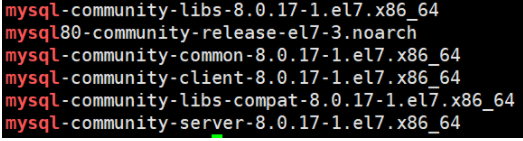
1.2用以下命令依次删除上述出现的文件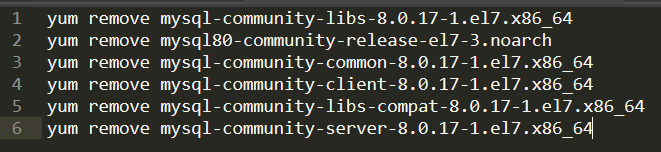
1.3删除mysl配置文件
2.yum源安装mysql8.0
2.1下载repo源
可从mysql官网上获取到repo源 ,点击以下链接(按需要下载,我下载的是下图画红线的Linux7版本的) https://dev.mysql.com/downloads/repo/yum/
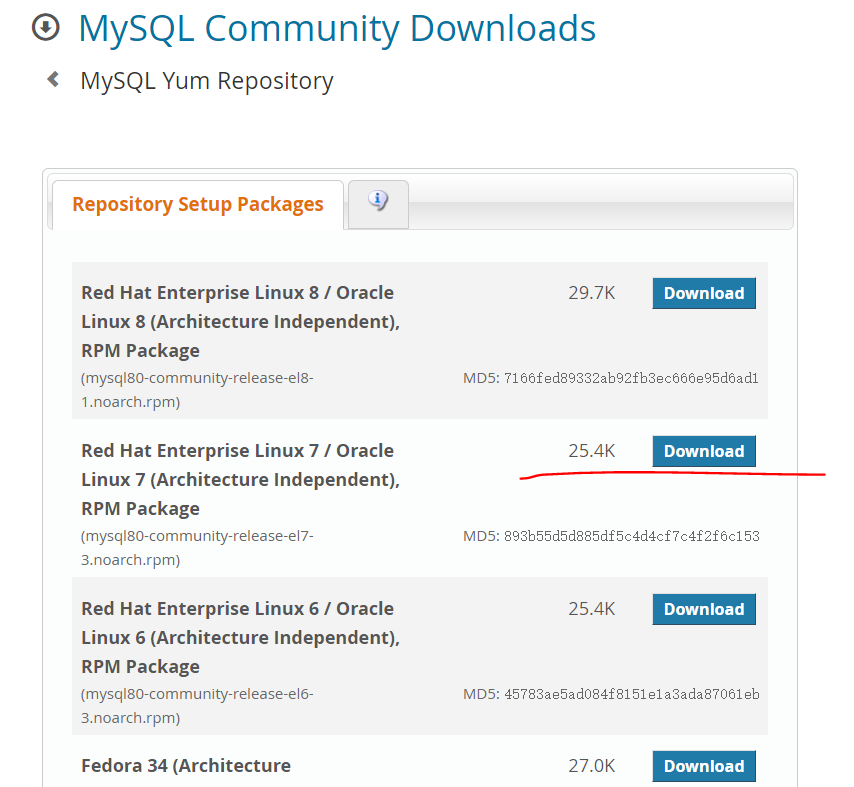
点击Download后直接点击下图画红圈的地方
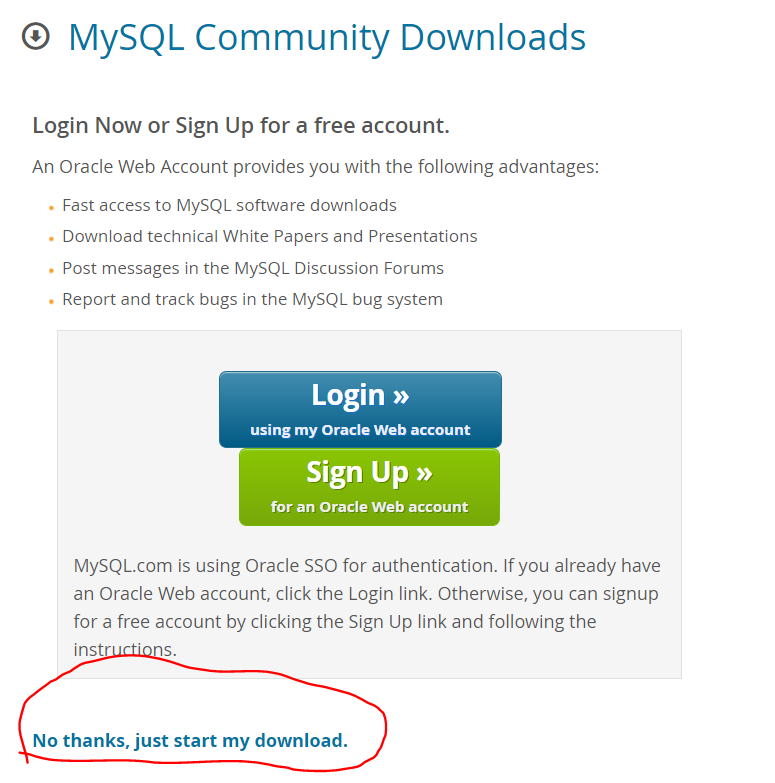
2.2下载完成后通过Xftp把文件传到虚拟机master的文件夹 /usr/local/module/ 中(文件夹可自定义)
2.3yum安装repo
yum install mysql80-community-release-el7-3.noarch.rpm
安装完毕后 cd /etc/yum.repos.d,进入该目录可以看到刚加入的repo
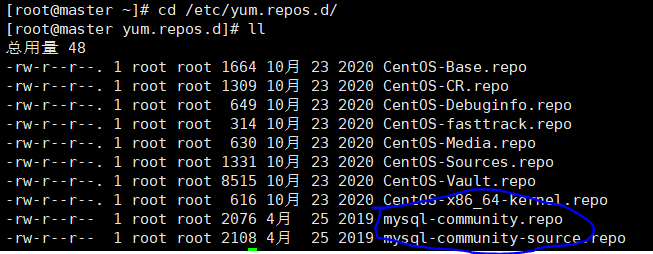
完毕后,用以下命令更新yum缓存
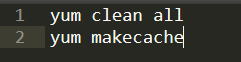
2.4yum安装mysql
2.4.1修改安装版本(默认最高版本)
因为官网最新的repo源中,包括了mysql的许多版本,可以通过cat /etc/yum.repos.d/mysql-community.repo ,修改各版本的enabled的值来确定安装哪个版本
cat /etc/yum.repos.d/mysql-community.repo
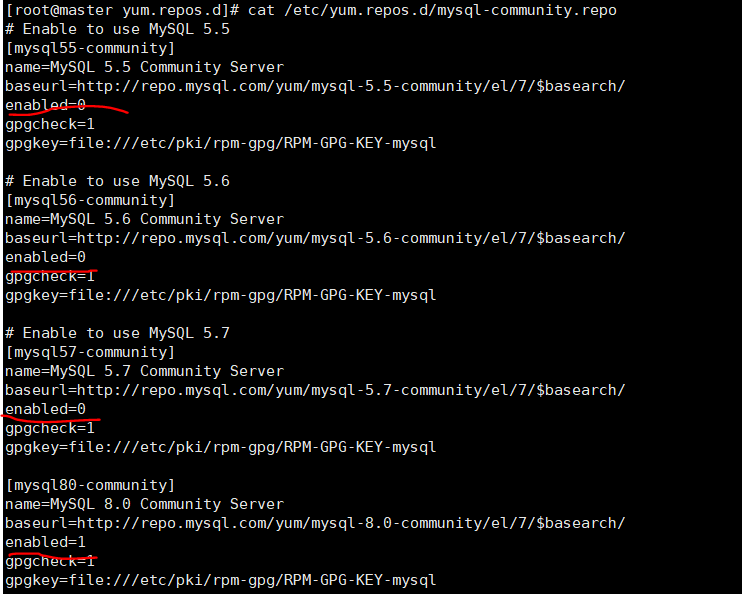
上图可看到,5.5,5.6和5.7的版本,enabled值为0,为不安装;
8.0及其它工具,enabled值为1,为安装。默认安装最高版本,可以不修改
2.4.2执行安装命令
yum install mysql-community-server
可能出现的问题:
由于网络问题,可能会出现缺少依赖的问题
Delta RPMs disabled because /usr/bin/applydeltarpm not installed
这时只需要安装对应缺少的依赖即可
yum -y install deltarpm
另外,因为网络环境差,网络速度慢,与mysql官方源连接慢等原因,安装过程中,可能会出现中断等问题,多次执行yum install,直到安装完毕即可。
二、登录mysql以及修改密码
1.启动mysql服务
1.1开启mysql服务
systemctl start mysqld
1.2设置mysql服务开机自启
systemctl enable mysqld
systemctl daemon-reload
1.3查看mysql服务状态
systemctl status mysqld
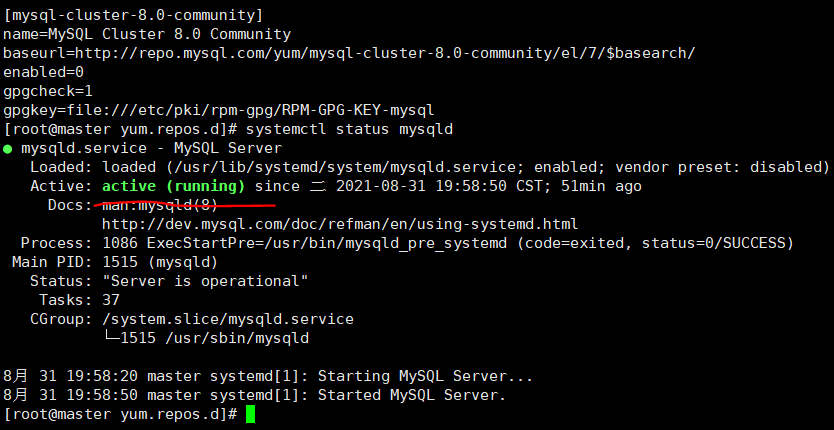
出现active (running) 表示MySQL在运行,服务开启成功
2.查看mysql初始登录密码
mysql8.0安装时,已经分配了默认初始密码,需要手动查看
grep 'temporary password' /var/log/mysqld.log

root@localhost: 后为初始密码,复制好
3.修改mysql登录密码
注意:官方源中安装的mysql默认安装了密码安全检查插件(validate_password),默认密码检查策略要求密码必须包含:大小写字母、数字和特殊符号,并且长度不能少于8位。否则会提示ERROR 1819 (HY000): Your password does not satisfy the current policy requirements错误,本文不推荐修改默认的密码安全策略
3.1进入数据库中修改root用户密码
mysql -uroot -p

Enter password: 后输入密码,密码为查看的初始密码(也就是上一步复制的东西,粘贴完是不显示的,直接按enter键)
然后use mysql

执行use mysql后再输入
ALTER user 'root'@'localhost' IDENTIFIED BY 'XXXXXXXXXX';
单引号中的内容为密码
注意输入完后会出现错误ERROR 1819 (HY000): Your password does not satisfy the current policy requirements
出错原因是因为密码策略问题,密码不能太过简单
然后可以查看一下密码策略,在此之前先更改一下密码,否则无论你操作什么都会提示你修改密码,
再次输入ALTER user 'root'@'localhost' IDENTIFIED BY '12Loang';
如果没报错直接跳到3.11
如果还是报相同的错误,直接跳到3.12
3.11 输入以下命令查看对应的参数
SHOW VARIABLES LIKE 'validate_password%';
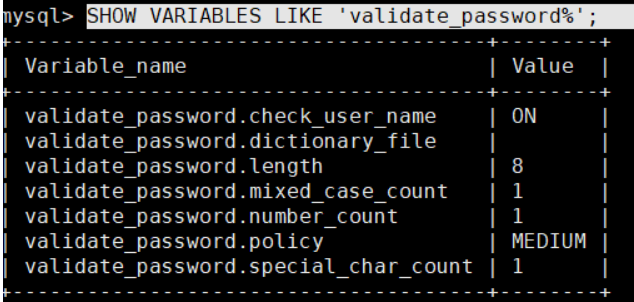
3.12然后修改参数,输入以下命令
set global validate_password.policy=0;
set global validate_password.length=1;
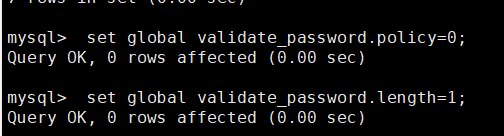
然后就是修改自己想配置的密码了(我配的是123456,你们随意,建议还是使用复杂点的密码)
ALTER USER 'root'@'localhost' IDENTIFIED BY '123456';
4.登录mysql
现在可通过 mysql -uroot -p
输入密码登录到mysql了
三、远程登录
1.修改root用户的host
首先登录mysql数据库,并切换到mysql库
mysql -uroot -p123456 # -p后可直接根密码
use mysql
再查看root用户的host属性
select host,user from user;
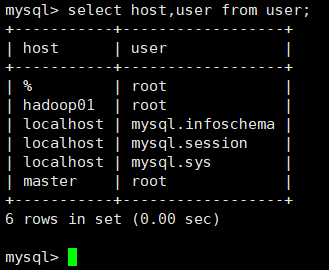
root用户的host默认为localhost,需要改为%(上图是修改过的),即可允许远程登录数据库,输入下面命令
update user set host='%' where user='root';
修改完成后,使用以下命令刷新,使修改有效
flush privileges;
2.使用Navicat15登录
在使用 Navicat for Mysql连接mysql 8.0时会报如下错误:
Authentication plugin 'caching_sha2_password' cannot be loaded:
这是由于navicat密码加密方式为mysql_native_password ,而mysql默认加密格式为 caching_sha2_password
只需修改root用户密码加密方式与navicat相同即可
执行命令
update user set plugin='caching_sha2_password' where user='root';
flush privileges;
打开Navicat Preminum,点击连接,再点击MySQL出现下图界面

连接名随便取
主机就填你安装MySQL的虚拟主机IP
端口一般都是3306不会变
用户名填root用户
密码就是你登录root时用的密码
点击测试连接,出现连接成功就大功告成了
VMware workstation16 中Centos7下MySQL8.0安装过程+Navicat远程连接的更多相关文章
- Centos7中MySQL8.0安装过程及遇到的问题记录
本文主要参考以下2篇文章,安装操作 https://www.miboxapp.com/article/detail/1146659339214393344 https://blog.csdn.net/ ...
- CentOS7下nrpe3.0安装(转)
本人菜鸟一枚,在学习nagios的时候碰到了很多问题,在网上找了很多相关的教程,都是老版本的,怎么装都不对,强迫症的我非要按装新版本,老版本的教程怎么搞都不行,只能自己研究了. 首先,下载nrpe3. ...
- Mysql8.0 3306端口无法远程连接
在阿里云上搭建MySql8.0数据库服务,在阿里云上可以成功连接登陆使用,但用自己的电脑远程连接时却无法成功连接 经过资料查找,找出原因如下: 1.首先通过查看MySQL的的用户信息 可以看到host ...
- 阿里云从0安装mysql到远程连接
1.安装mysql数据库. (1)下载mysql源安装包:wget http://dev.mysql.com/get/mysql57-community-release-el7-8.noarch.rp ...
- MySQL 8.0无法通过Navicat远程连接 1045 - Access denied for user 'root'@'::1' (using password: YES) 的解决办法
用navicat远程连接数据库的时候无法连接,提示信息:1045 - Access denied for user 'root'@'::1' (using password: YES). 是由于密码策 ...
- Ubuntu18.04下MySQL8.0和Navicat15的安装与使用
目录 一.MySQL8.0安装 二.Navicat安装并与MySQL连接 一.MySQL8.0安装 注意:若直接 sudo apt install mysql-server,你会发现安装后的版本是5. ...
- [转]Centos7下caffe的安装
Centos7下caffe的安装 原文地址:http://blog.csdn.net/s2392735818/article/details/49796017 版权声明:本文为博主原创文章,未经博 ...
- centos7下搜狗输入法的安装教程
相信用过centos自带的输入法的朋友都会感叹这也实在是太难用了吧,使用拼音打出来的词总是不能在前几个匹配到,即使是一些常用词也是如此,简直无法忍受跟个zz似的.吐槽完了,这里给出centos7下搜狗 ...
- MySQL8.0安装
背景 MySQl 8.0 出来已经有段时间了,据说性能有很大提高,在网上看过很多安装教程,大同小异, 在这里亲身实战实战下MySQL8.0在Windows10系统下的安装,以下为详细的安装步骤. 1. ...
随机推荐
- Leetcode:169. 多数元素
Leetcode:169. 多数元素 传送门 思路 一开始想到的一个很简单的做法就是hash法,直接利用打表记录次数再输出结果. 而利用BM算法可以令算法复杂度同样也在\(O(n)\)的情况下,将空间 ...
- 基于小熊派Hi3861鸿蒙开发的IoT物联网学习【一】
基于小熊派鸿蒙季BearPi-HM_Nano HarmonyOS 鸿蒙系统Hi3861开发板NFC 开发步骤:1.购买开发板:某宝上购买就行 2.安装开发环境 3.下载源码 4.编写案例并执行 开发 ...
- Python自动化测试面试题-Selenium篇
目录 Python自动化测试面试题-经验篇 Python自动化测试面试题-用例设计篇 Python自动化测试面试题-Linux篇 Python自动化测试面试题-MySQL篇 Python自动化测试面试 ...
- 第一篇 -- 下载并安装IDEA
此篇讲的是安装IDEA企业版,社区版是免费的,就不多说了. 参考链接:https://www.exception.site/essay/how-to-free-use-intellij-idea-20 ...
- 第十八篇 -- GPIO学习
先学习一下GPIO,网上各种找资料,拼凑,所以就不一一贴网址了. 一.GPIO GPIO的英文全称General-Purpose Input /Output Ports,中文意思是通用I/O端口 一个 ...
- JavaScript之DOM、DOM树
一 DOM JavaScript操作网页的接口,全称为"文档对象模型"(Document Object Model). 有这几个概念:文档.元素.节点 整个文档是一个文档节点 每个 ...
- 解决Docker安装慢
之前介绍了Ubuntu安装Docker教程,在实际安装过程中,可能受限于国内网络问题,安装缓存或者失败.下面介绍一种通过国内镜像方式,仅需要执行一段脚本即可大幅度提升Docker的安装速度. Linu ...
- Java 14 新功能介绍
不做标题党,认认真真写个文章. 文章已经收录在 Github.com/niumoo/JavaNotes 和未读代码博客,点关注,不迷路. Java 14 早在 2019 年 9 月就已经发布,虽然不是 ...
- JS实现自定义工具类,隔行换色、复选框全选、隔行高亮等
很多功能都可以放在js的工具类中,在使用的时候直接调用 本次实现的功能包括: /** 0.当点击表的整行的任意位置时,第一列的复选框或者单选框均选中 1.隔行换色 2.复选框的全选效果 3.实现表格 ...
- 剖析虚幻渲染体系(10)- RHI
目录 10.1 本篇概述 10.2 RHI基础 10.2.1 FRenderResource 10.2.2 FRHIResource 10.2.3 FRHICommand 10.2.4 FRHICom ...
